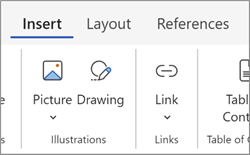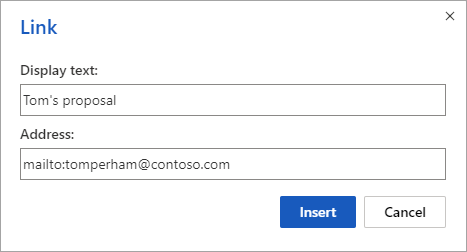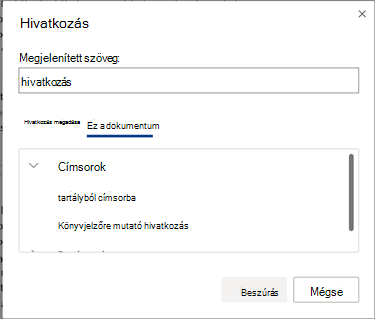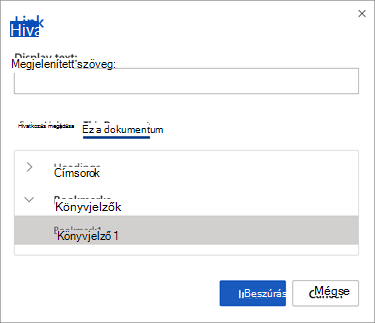A dokumentumban lévő hivatkozások ugyanúgy működnek, akár asztali Word, akár Webes Word. Létrehozhat egy hivatkozást, amellyel egy webcímre vagy a dokumentum egy helyére léphet , vagy akár e-mailt is küldhet. Itt ismertetjük, hogyan hozhat létre hivatkozásokat ezekhez a célokhoz.
Külső webhelyre mutató hivatkozás
Ha külső webhelyre mutató hivatkozást szeretne létrehozni, lépjen a >hivatkozás beszúrása
A Megjelenítendő szöveg mezőbe írja be azt a szöveget, amelyet az olvasók látni fognak, majd kattintson rá. Ha webcímre szeretne hivatkozni, írja be vagy illessze be a címet a Hivatkozás megadása mezőbe.
Tipp: Ha nincs szüksége a webcímnél barátságosabb megjelenítési szövegre, egyszerűen írja be a webcímet. Amikor lenyomja a szóközbillentyűt vagy az Enter billentyűt, Webes Word automatikusan hivatkozássá alakítja a címet.
E-mail-címre mutató hivatkozás
Ha e-mail-címre szeretne hivatkozni, írja be a mailto: kifejezést, majd a címzett e-mail-címét a Hivatkozás megadása mezőbe.
Amikor egy olvasó a hivatkozásra kattint, a levelezőprogramja egy üzenetet indít el a hivatkozás címének használatával.
Tipp: A dokumentumban már meglévő hivatkozás szerkesztéséhez kattintson a hivatkozás tetszőleges pontjára, majd válassza a Hivatkozás beszúrása > lehetőséget. Ha egeret használ, kattintson a jobb gombbal a hivatkozásra, majd kattintson a Hivatkozás szerkesztése parancsra. Érintésvezérelt eszközökön a hivatkozásra koppintva és lenyomva tartva érheti el a környezeti parancsokat.
Hivatkozás címsorra a dokumentumban
Így hozhat létre egy címsorra mutató hivatkozást a dokumentumban.
-
Jelölje ki a hivatkozássá alakítani kívánt szöveget.
-
A Beszúrás lap Hivatkozások csoportjában válassza a Hivatkozás > Hivatkozás beszúrása lehetőséget. Ekkor megnyílik a Hivatkozás párbeszédpanel.
-
A párbeszédpanel jobb oldalán válassza a Címsorok és könyvjelzők lehetőséget. Word megjeleníti a dokumentum meglévő címsorainak listáját.
-
Jelölje ki azt a címsort, amelyre hivatkozni szeretne, majd kattintson a Beszúrás gombra.
-
Ha szeretné, válassza ki az újonnan létrehozott hivatkozást a teszteléshez. Ekkor meg kell jelennie a dokumentum megfelelő címsorhelyének.
Hivatkozás egy könyvjelzőre a dokumentumban
Így hozhat létre egy könyvjelzőre mutató hivatkozást a dokumentumban.
-
Jelölje ki a hivatkozássá alakítani kívánt szöveget.
-
A Beszúrás lap Hivatkozások csoportjában válassza a Hivatkozás > Hivatkozás beszúrása lehetőséget. Ekkor megnyílik a Hivatkozás párbeszédpanel.
-
A párbeszédpanel jobb oldalán válassza a Címsorok és könyvjelzők lehetőséget. Word megjeleníti a dokumentum meglévő könyvjelzőinek listáját.
-
Jelölje ki azt a könyvjelzőt, amelyre hivatkozni szeretne, majd kattintson a Beszúrás gombra.
-
Ha szeretné, kattintson az újonnan létrehozott hivatkozásra a teszteléséhez. Ezzel a dokumentum megfelelő könyvjelzős helyére kerül.